Win10 antimalware service executable cpu占用率高如何處理?
最近有很多Win10的用戶反映自己電腦非常的卡,打開任務管理器查看進程情況,發(fā)現(xiàn)有一個antimalware service executable進程占用率極高,不知道這個是什么進程,又該如何禁用呢?針對這個問題,這就給大家講述一下win10 antimalware service executable cpu占用率高的詳細步驟吧。
具體內(nèi)容如下:
Antimalware Service Executable是win10內(nèi)置殺毒軟件windows defender的一個進程。一般情況是剛開機是系統(tǒng)運行殺毒程序這個進程占用cpu高,過一會就沒事了。
如果覺得它占用cpu太高可以通過設置來關閉它。關閉它有兩種方法,一種是關閉啟動進程掃描。另一種是關閉windows defende。
具體步驟如下:
1、鼠標移動到電腦桌面左下角,右鍵點一下開始,點里面的“運行”,或著win鍵+R鍵打開“運行”。
2、在運行里輸入:gpedit.msc
3、確定后就會打開:本地組策略編輯器。
4、依次打開:管理模板----windows組件----windows Defender。
5、找到windows Defender下的“實時保護”。
然后鼠標雙擊右側(cè)的“不論何時啟用實時保護,都會啟用進程掃描。
6、在彈出的設置頁面選已禁用。保存就行了。
7、如果還不能解決我們可以用第二種方法就是禁用windows Defender。
我們用上面的方法依次打開:管理模板----windows組件--找到-windows Defender,鼠標點一下windowsDefender。在右側(cè)找到”關閉windows Defender“并用鼠標雙擊它。
8、在打開的設置頁面,選:已啟用。
確定之后就會禁用windows Defender。
9、關閉widowsdefender還有一種途徑,移動鼠標到桌面左下角點開始,再點:設置。
10、在設置頁面點最下面的“更新和安全”。
11、點 windows defender,把右側(cè)的開關點成關就行了,但這種方法不徹地過一段時間系統(tǒng)會自動重新啟動它。
相關文章:
1. 關于linux(ubuntu 18.04) 中idea操作數(shù)據(jù)庫失敗的問題2. 請盡快升級: Ubuntu 18.04 LTS 和 Linux Mint 19.x 發(fā)行版將于 4 月停止支持3. Ubuntu 20.04.2 發(fā)布,包括中國版的優(yōu)麒麟4. 教你如何使用兩行代碼激活Windows系統(tǒng)5. 微軟規(guī)劃提升 Win10 / Win11圖形和音頻驅(qū)動質(zhì)量6. 收到Win11推送了嗎?微軟要對Win11首個正式版強制升級了!7. mac文本怎么添加快捷短語? mac電腦添加快捷文本短語的技巧8. Win10 1909禁止生成“系統(tǒng)錯誤內(nèi)存轉(zhuǎn)儲文件”怎么設置?Win10專業(yè)版禁止生成系統(tǒng)錯誤內(nèi)存轉(zhuǎn)儲文件方法簡述9. Win10如何預防勒索病毒 Win10預防勒索病毒操作方法10. 如何數(shù)字權利激活Win11系統(tǒng)?Windows11數(shù)字權利激活教程
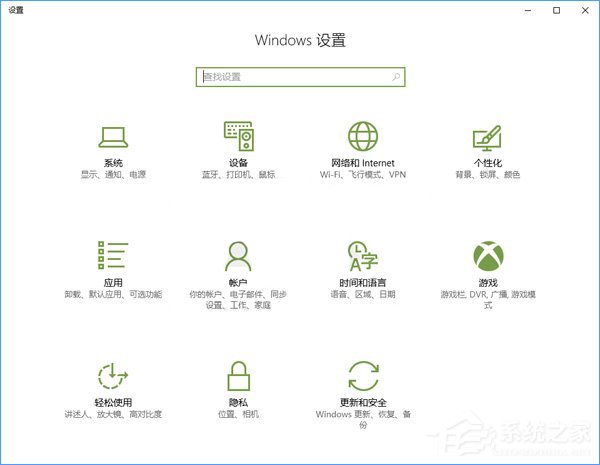
 網(wǎng)公網(wǎng)安備
網(wǎng)公網(wǎng)安備